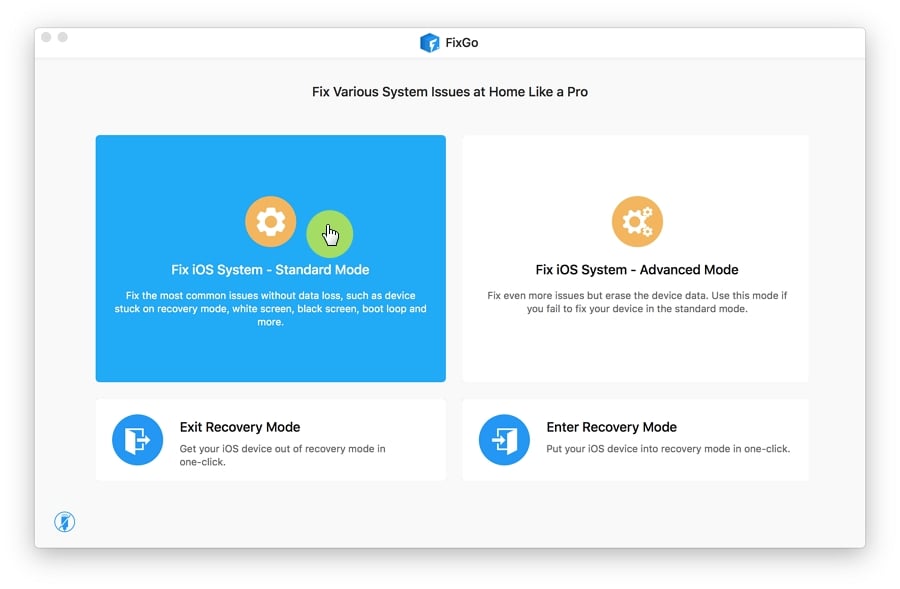
Aunque los iPhones son famosos por sus mejores cámaras, muchos usuarios informaron un problema indicando que su cámara de iPhone está temblando, especialmente después de la última actualización de iOS. Esto es problemático porque arruina lo que podría haber sido momentos perfectos capturados en su iPhone. Como nadie quiere imágenes o videos borrosos o inestables, debe estar buscando una solución. Sin embargo, encontrar su causa subyacente es imprescindible.
No hay problema; Vamos a profundizar en esta guía para conocer las causas comunes del batido de la cámara del iPhone y los 12 métodos principales para superar esta situación.
Causas comunes para la cámara de la cámara de iPhone
A continuación se presentan algunas causas comunes para el problema de la cámara de la cámara de su iPhone:
Lentes sucios
Las manchas o la suciedad en la lente de la cámara interrumpen la capacidad de la cámara para concentrarse, lo que puede parecer tembloroso.
Fallas de software
Los problemas relacionados con el software, incluidos los errores y los ataques de virus, causan significativamente la sacudida de la cámara de iPhone.
Interferencia del escudo de metal
Si el metal que se protege alrededor de la cámara del iPhone no está alineado correctamente, a veces puede causar interferencia magnética, lo que hace que la cámara del iPhone se agote.
Situación de poca luz
En situaciones de poca luz, la cámara de su iPhone puede usar una velocidad de obturación más lenta para obtener más luz, lo que resulta en un desenfoque de movimiento si el sujeto o la cámara se mueven.
Exposición a vibraciones
Exponer su iPhone a vibraciones de alta amplitud puede degradar el rendimiento de la cámara. Del mismo modo, unir su iPhone a vehículos con motores de pequeños volumen o electricidad conduce a vibraciones de menor amplitud.
11 métodos para arreglar la cámara de iPhone está temblando
Exploremos algunos métodos prácticos para garantizar una fotografía y videografía suaves y estables si la cámara de su iPhone está temblando.
- Retire la caja del teléfono
- Lentes de cámara limpia
- Reinicie su iPhone
- Arregle el sacudido con una herramienta eficiente
- Actualiza tu iOS
- Restablecer todas las configuraciones
- Usa un imán
- Alternar en lentes de cámara de bloqueo
- Use diferentes aplicaciones de cámara
- Restaurar iPhone a través de iTunes
- Póngase en contacto con el soporte de Apple
Retire la caja del teléfono
Eliminar la caja del teléfono puede aliviar la presión sobre la lente y los estabilizadores de la cámara, especialmente si el estuche es apretado o desalineado con los componentes de la cámara. Por lo tanto, puede reducir o eliminar agitación durante el uso.
Lentes de cámara limpia
Limpiar regularmente las lentes de cámara de su iPhone con un paño suave de microfibra elimina la suciedad y las manchas que pueden interferir con el enfoque automático y las características de estabilización, mejorando así la claridad y reduciendo el batido de la cámara.
Reinicie su iPhone
Reiniciar su iPhone puede resolver problemas de software temporales que pueden hacer que la cámara se agite. Refrescar el sistema operativo puede restaurar la funcionalidad estándar de la cámara. Aquí está el procedimiento dependiendo de su modelo de iPhone:
Para reiniciar el iPhone X, 11, 12, 13 o 14:
- Mantenga presionado el volumen y los botones laterales hasta que aparezca el control deslizante.
- Arrastre este control deslizante para apagar su iPhone. Espere unos 30 segundos.
- Mantenga presionado el botón lateral hasta que aparezca el logotipo de Apple. Tu iPhone volverá a encender.
Para reiniciar el iPhone 6, 7 o 8:
- Mantenga presionado el botón lateral hasta que vea el control deslizante apagado.
- Arrastre el control deslizante para apagar su iPhone. Espere 30 segundos.
- Para volver a encender su iPhone, presione y mantenga presionado el botón lateral. Déjelo cuando aparezca el logotipo de Apple.
Para reiniciar el iPhone 5 o antes:
- Mantenga presionado el botón superior hasta que aparezca el control deslizante.
- Apague su iPhone arrastrando el control deslizante. Espere unos 30 segundos.
- Encíguelo presionando y manteniendo presionado el botón superior. Cuando vea el logotipo de Apple, suelte este botón.
Arregle el sacudido con una herramienta eficiente
Si reiniciar su iPhone no resuelve el problema, no se preocupe. La solución perfecta es probar la reparación del sistema Fixgo iOS. Esta aplicación líder en la industria puede ayudarlo a solucionar problemas relacionados con iOS en segundos, como reparar la sacudida de la cámara de iPhone. Dado que admite todos los dispositivos y versiones iOS, no tendrá que preocuparse por resolver incluso el problema de la cámara del iPhone 15 Pro Max. Además, incluso los principiantes pueden usar esta herramienta, lo que implica que no se requiere conocimientos técnicos. Estas son las características principales de este programa:
- Arreglar el problema de la cámara de la cámara de iPhone sin pérdida de datos
- Método de un solo clic para ingresar/salir de recuperación
- La mejor opción para la actualización de iOS o los problemas del sistema
- Restablecer iPhones con problemas de vibración de cámara de manera eficiente
- Degradar iOS a cualquier versión compatible sin jailbreak
Realicemos con los pasos dados de usar la reparación del sistema Fixgo iOS:
Paso 1 Después de lanzar este software, elija Arreglar el sistema iOS – modo estándar. Conecte su iPhone a cualquier computadora a través de un cable de rayo y presione el Arreglar ahora botón. Póngalo en el modo de recuperación o DFU si el programa no logra detectarlo.
Paso 2 Ahora, haga clic en el Cambiar Botón para elegir la ruta Guardar para descargar el firmware necesario. Sin embargo, toque Seleccionar Para importar el archivo si ya se ha descargado.

Paso 3 Después de descargar el firmware, haga clic en el Reparar ahora botón para comenzar el proceso de reparación. Fixgo reparará inmediatamente su iPhone. ¡Eso es todo!

Actualiza tu iOS
Mantener su iPhone actualizado garantiza que tenga los últimos parches de software, lo que puede corregir errores que causan agitación de la cámara y mejorar la estabilidad y el rendimiento general del dispositivo. Aquí está como:
- Lanzar el Ajustes aplicación y toque General.
- Navegar al Actualización de software. Encender el Actualizaciones automáticas.
- Hacer clic Descargar e instalar Si hay alguna actualización disponible.
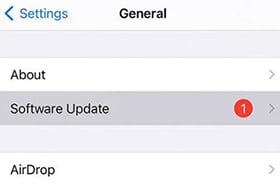
Restablecer todas las configuraciones
Restablecer todas las configuraciones a sus valores predeterminados puede resolver conflictos o errores subyacentes en la configuración del sistema que podría estar causando que la cámara se agite sin borrar sus datos. Para este propósito:
- Lanzamiento Ajustes y tocar General.
- Abrir el Reiniciar sección.
- Elegir Restablecer todas las configuraciones Para borrar todas las configuraciones.
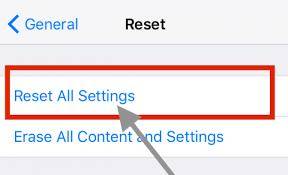
Usa un imán
Aplicar un pequeño imán cerca del área de la cámara en la espalda del iPhone podría ayudar a realinear los componentes de estabilización óptica, reduciendo o eliminando efectivamente el agitación durante la operación de la cámara.
Alternar en lentes de cámara de bloqueo
La función de la cámara de bloqueo está disponible en iPhone 13 y 14. Activar esta función puede estabilizar la cámara durante la grabación de video, especialmente en entornos dinámicos o inestables, asegurando una salida de video más suave y clara. Aquí está cómo hacer esto:
- Lanzamiento Ajustes y abrir Cámara.
- Ahora, haga clic Grabar video.
- Enciende el control deslizante para el Bloquear lente de cámara.
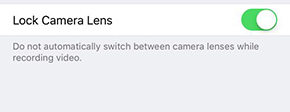
Use diferentes aplicaciones de cámara
A veces, la aplicación de cámara predeterminada puede tener problemas técnicos; El uso de aplicaciones de cámara alternativas puede determinar si el agitación es específico de la aplicación y ofrecer una solución temporal.
Restaurar iPhone a través de iTunes
La restauración de su iPhone a través de iTunes reinstala el sistema operativo, lo que puede solucionar problemas de software persistentes que hacen que la cámara vibre. Recuerde hacer una copia de seguridad de sus datos primero, ya que da como resultado una pérdida completa de datos. Estos son los pasos para restaurar el iPhone a través de iTunes:
- Inicie una versión actualizada de iTunes en una computadora y conecte su iPhone a través de un cable USB.
- Cuando los iTunes detecten el iPhone, haga clic en él desde la ventana de iTunes.
- Presione el Restaurar opción y siga las instrucciones en pantalla para completar el proceso de restauración. ¡Después de reiniciar, verifique si la cámara funciona bien!
Póngase en contacto con el soporte de Apple
Si todo lo demás falla, contactar al soporte de Apple para asistencia o reparaciones profesionales puede resolver problemas que hacen que la cámara de su iPhone se agite.
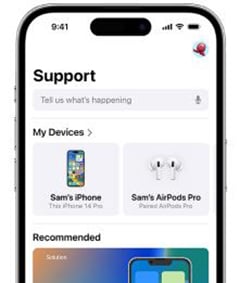
Preguntas frecuentes sobre la cámara de la cámara de iPhone
¿Por qué mi cámara de iPhone está tartamudeando?
Las posibles razones para la tartamudeo de la cámara de su iPhone incluyen una aplicación de buggy que se ejecuta en segundo plano, bajo almacenamiento en su iPhone, el iPhone está en modo de baja potencia, etc.
See also: Cómo Resolver el Problema de Cámara Fallida en Samsung por Tu Cuenta
Cómo dejar de sacudir el video en iPhone
Para dejar de sacudir el video en iPhone:
- Abierto Ajustes y hacer clic Cámara.
- Ir al Grabar video opción.
- Encender el Mejorar la estabilización característica.
Palabras finales
Si la cámara de su iPhone está temblando, hay varios métodos que puede intentar abordar el problema. Estos incluyen soluciones simples como limpiar la lente y actualizar iOS a soluciones profesionales como la reparación del sistema Fixgo iOS. Se recomienda esta herramienta para su capacidad para abordar varios problemas del sistema iOS sin pérdida de datos, lo que la convierte en una solución versátil para problemas de cámara y otros problemas de sistema. Pero si estos métodos no resuelven el problema, se recomienda contactar a Apple para reparar o reemplazar.
